
发布时间:2022-09-26 来源:win7旗舰版 浏览量:
面对新的win10系统,有些用户就按耐不住自己的激动心情,一顿操作,而后,才发现系统原本的一些默认的设置出现一些变化,而后,却又忘了怎么设置的了,不知道该怎么设置回去,而win10的桌面图标变大就是其中问之一,怎么变小呢?为此,小编就来跟大家带来了win10的桌面图标变小的解决方法。
现在的显示器越来越大,很多用户也随着跟进。不过,有win10的用户却反映称,在升级更新win10系统后,发现桌面图标很大,很占用桌面的空间,看着也不太舒适,怎么将win10的桌面图标怎么变小?下面,小编就将in10的桌面图标变小的方法告诉大家。
桌面图标怎么变小
在Win10系统桌面空白处右键,将鼠标移动到查看上面,在选择中等图标,选择后,桌面图标就会变得比较适中
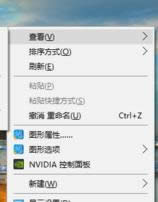
系统桌面图解详情-1
选择中等图标后,整个Win10系统的桌面图标都变的大小适中了,
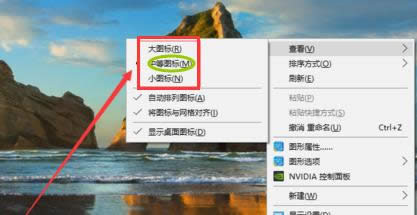
win10图解详情-2
方法二:
在桌面空白处单击右键,在弹出的快捷菜单中选择“显示设置”选项
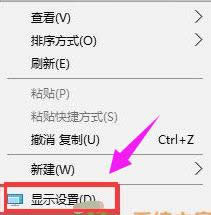
win10图解详情-3
在“设置”窗口中,可以看到右侧的“更改文本、应用和其他项目的大小”,用户用鼠标拖动滑条即可任意调整
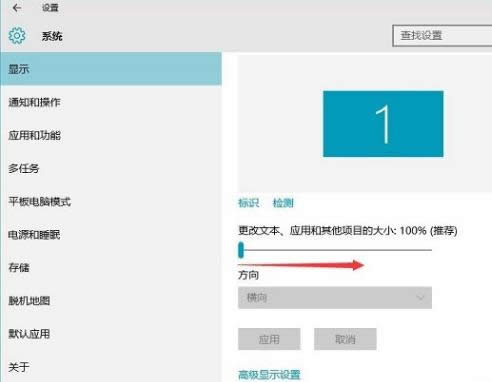
图标变小图解详情-4
桌面图标、文字、窗口也随之变大,但分辨率并没有变
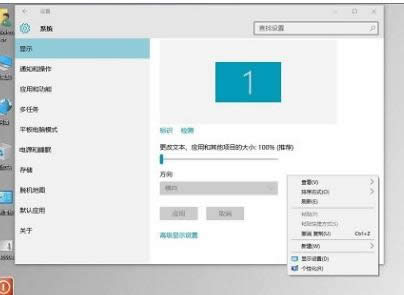
桌面图标图解详情-5
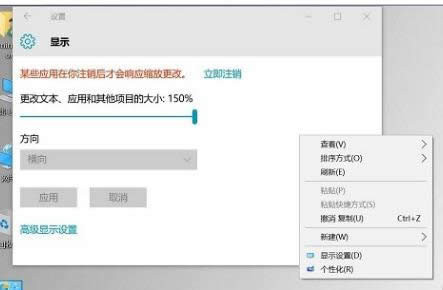
桌面图标图解详情-6
关于win10的桌面图标变小的解决方法,小编就跟大家讲到这里了。
Win8系统中可以把某些桌面上的图标隐藏起来,隐藏桌面的图标可能是为了不让别人看到,但是用户自己还
windows7桌面图标不见了如何办,本文教您处理windows7桌面
我们平时在使用电脑的时候,难免会出现各种各样的故障,或因误操作以及病毒等恶意删除、修改我们的电脑系
有的时候我们打开电脑,会看到电脑的图标底下有白底或者蓝底。最近,就有WinXP系统的用户,在使用电
很多电脑用户在使用电脑时,遇到电脑出现桌面上的图标不见了的情况,有的是快快速启动栏显示桌面图标不见
本站发布的ghost系统仅为个人学习测试使用,请在下载后24小时内删除,不得用于任何商业用途,否则后果自负,请支持购买微软正版软件!
如侵犯到您的权益,请及时通知我们,我们会及时处理。Copyright @ 2018 斗俩下载站(http://www.doulia.cn) 版权所有 xml地图 邮箱: